3D-Objekte bearbeiten
Nachdem 3D-Objekte in der Zeichnung platziert wurden, können sie mit ein oder zwei Mausklicks bewegt, gelöscht, kopiert und gedreht werden. Objekte werden in der 2D-Ansicht oder der 3D-Ansicht des 2D-Plans ausgewählt. Im folgenden Beispiel wurde in der 3D-Ansicht eine Lampe ausgewählt. Die zugehörigen Eigenschaften wie Drehwinkel, Maße und Berechnungsoptionen werden im Bereich „Eigenschaften“ angezeigt.
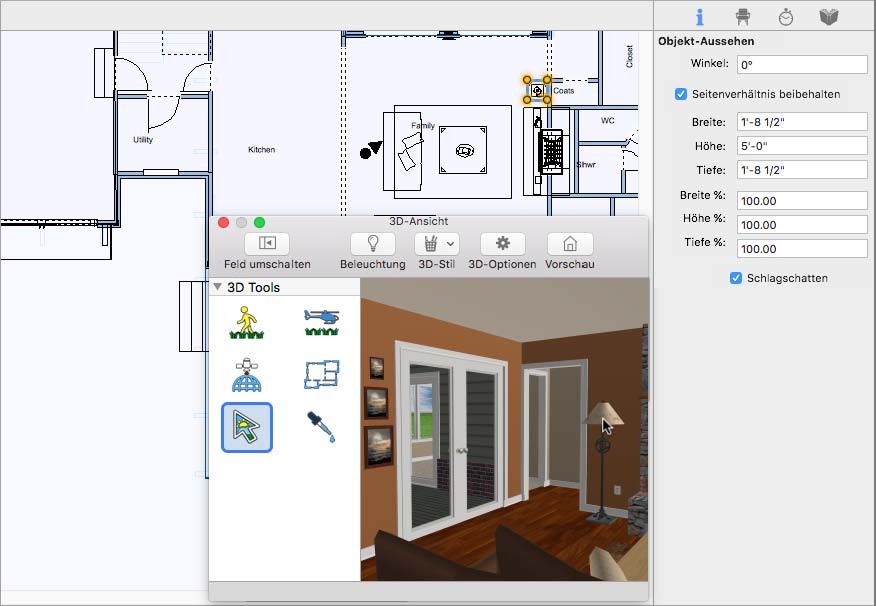
So wird ein Objekt skaliert
1  Klicken Sie auf das Objekt, das bearbeitet werden soll, um es auszuwählen.
Klicken Sie auf das Objekt, das bearbeitet werden soll, um es auszuwählen.
■ 2D-Plan-Ansicht: Klicken Sie in der Gruppe „Bearbeitungswerkzeuge“ auf Objekte auswählen 
■ 3D-Ansicht: Klicken Sie in der Gruppe „3D-Werkzeuge“ auf Objekte auswählen 
2 Klicken Sie in der rechten Seitenleiste auf den Tab Eigenschaften  und bearbeiten Sie die Größe in Zentimetern, Metern oder Prozentwerten. Drücken Sie die Enter-Taste, um die neuen Werte zu übernehmen.
und bearbeiten Sie die Größe in Zentimetern, Metern oder Prozentwerten. Drücken Sie die Enter-Taste, um die neuen Werte zu übernehmen.
(optional) Wenn das Verhältnis von Höhe und Breite beibehalten werden soll, markieren Sie das Feld „Seitenverhältnis beibehalten“.
(optional) Wenn Schatten angezeigt werden sollen, markieren Sie das Feld „Schlagschatten“. (optional) Zum Drehen des Objekts geben Sie einen Winkel ein.
So werden Objekte umbenannt
1 Klicken Sie in der Gruppe „Bearbeitungswerkzeuge“ auf Objekte auswählen.
2 Klicken Sie in der 2D-Ansicht des Plans mit rechts auf ein Objekt und wählen Sie Objektinformation im Kontextmenü. Ein Dialog wird angezeigt.
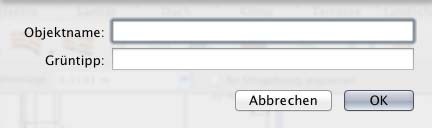
3 Geben Sie den neuen Namen ein und klicken Sie auf OK.
Hinweis: Dieser Name wird in der mit dem Kalkulator erstellten Tabelle angezeigt.